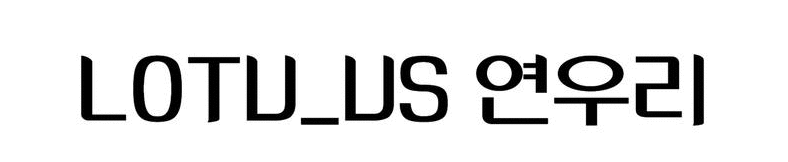반응형
목차
이 게시글은 시리즈물입니다!
아래 목차를 먼저 확인해주세요
1. Lambda@Edge란?
2. S3, CloudFront 셋팅
3. CloudFront 쿼리스트링 캐시 셋팅
4. IAM 역할 생성
5. Lambda@Edge 배포 셋팅 및 로그 확인
6. 리사이징 로직 작성 및 테스트
S3 버킷생성
- 이름 : s3-lambda-edge-image-resize
- 모두 기본값으로 설정하고 버킷을 생성합니다



CloudFront 생성
보안 > 원본액세스 > 제어 설정 생성
- 이름 : s3-lambda-edge-image-resize
- 나머지 기본값으로 두고 생성

배포 생성
원본
- 원본 도메인 선택 : 위에서 만든 S3선택 (s3-lambda-edge-image-resize.s3.ap-northeast-2.amazonaws.com)
- 원본 액세스 : 원본 액세스 제어 설정(권장) 선택
- Origin access control : 위에서 만든 제어설정(s3-lambda-edge-image-resize) 선택
- 나머지 모두 기본설정으로 선택하고 생성
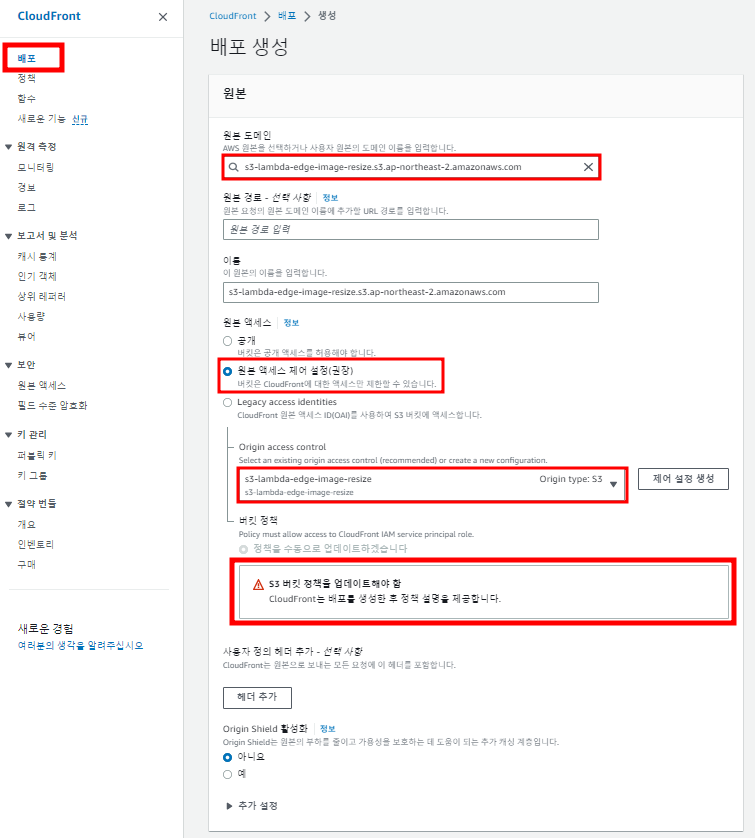
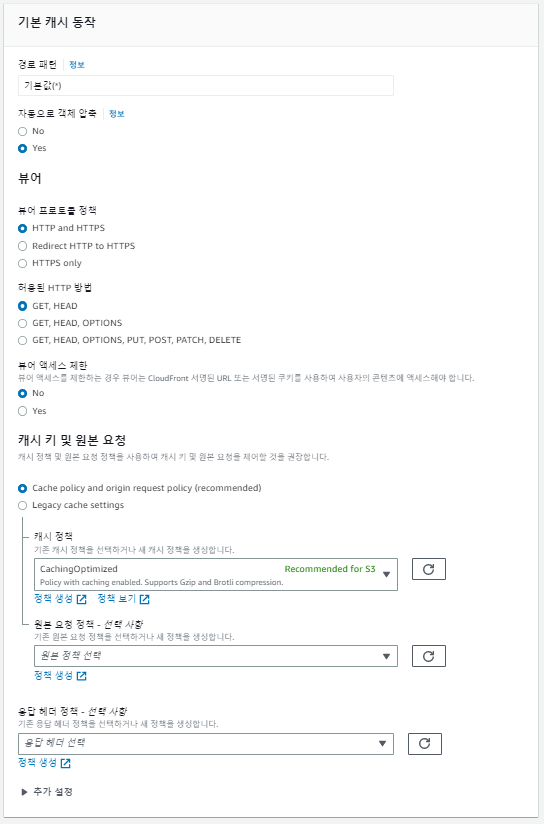
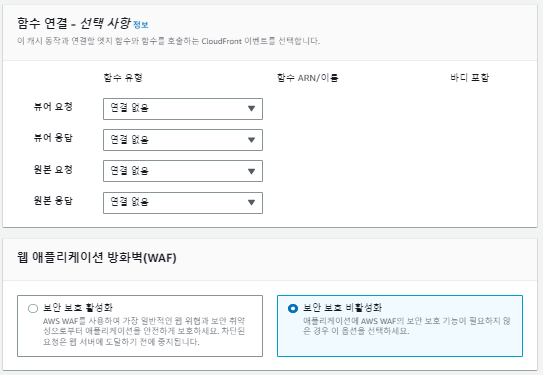
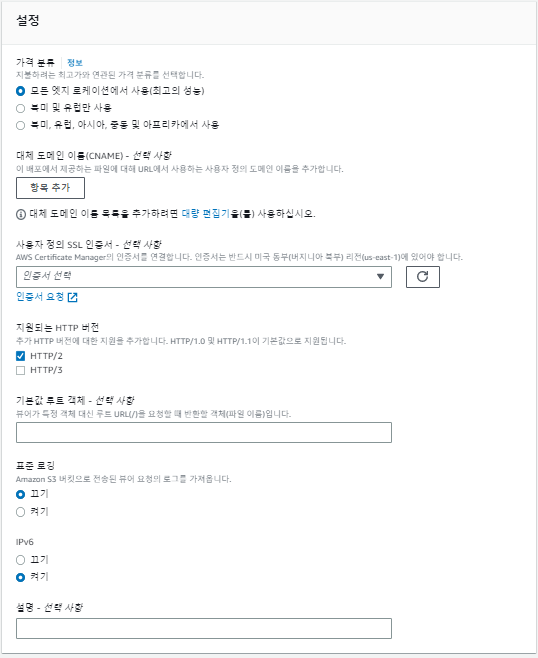
CloudFront 배포 후 S3 버킷 정책 수정
CloudFront에서 정책 복사하기
1. CloudFront > 배포 > 원본 > 편집 클릭
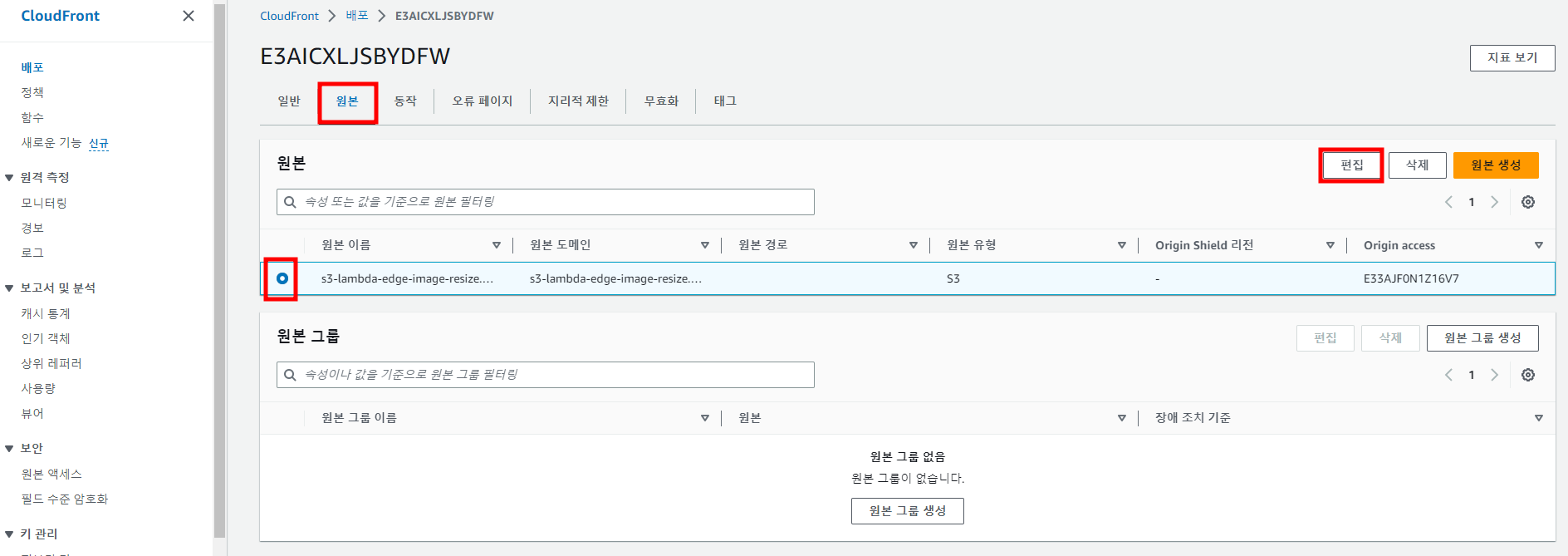
2. 정책복사 클릭
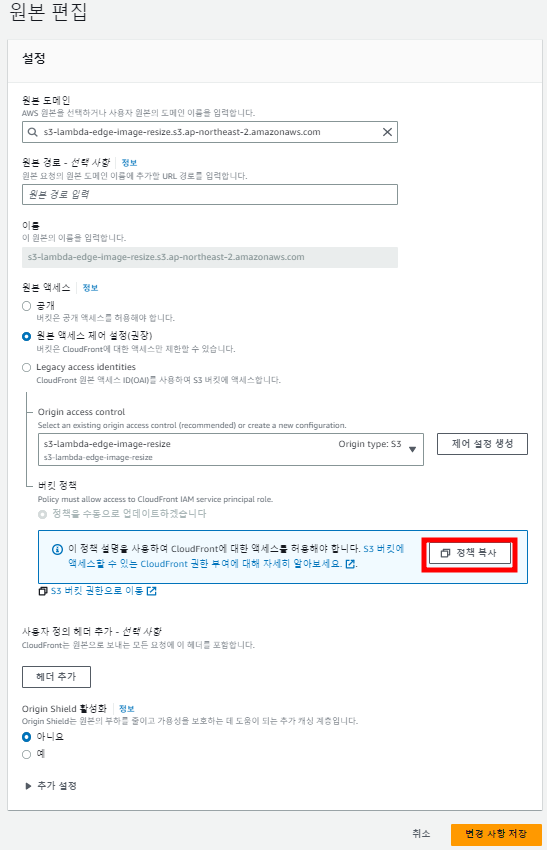
S3 버킷 정책 수정하기
1. S3 > 버킷 > 권한 > 버킷정책 > 편집 클릭
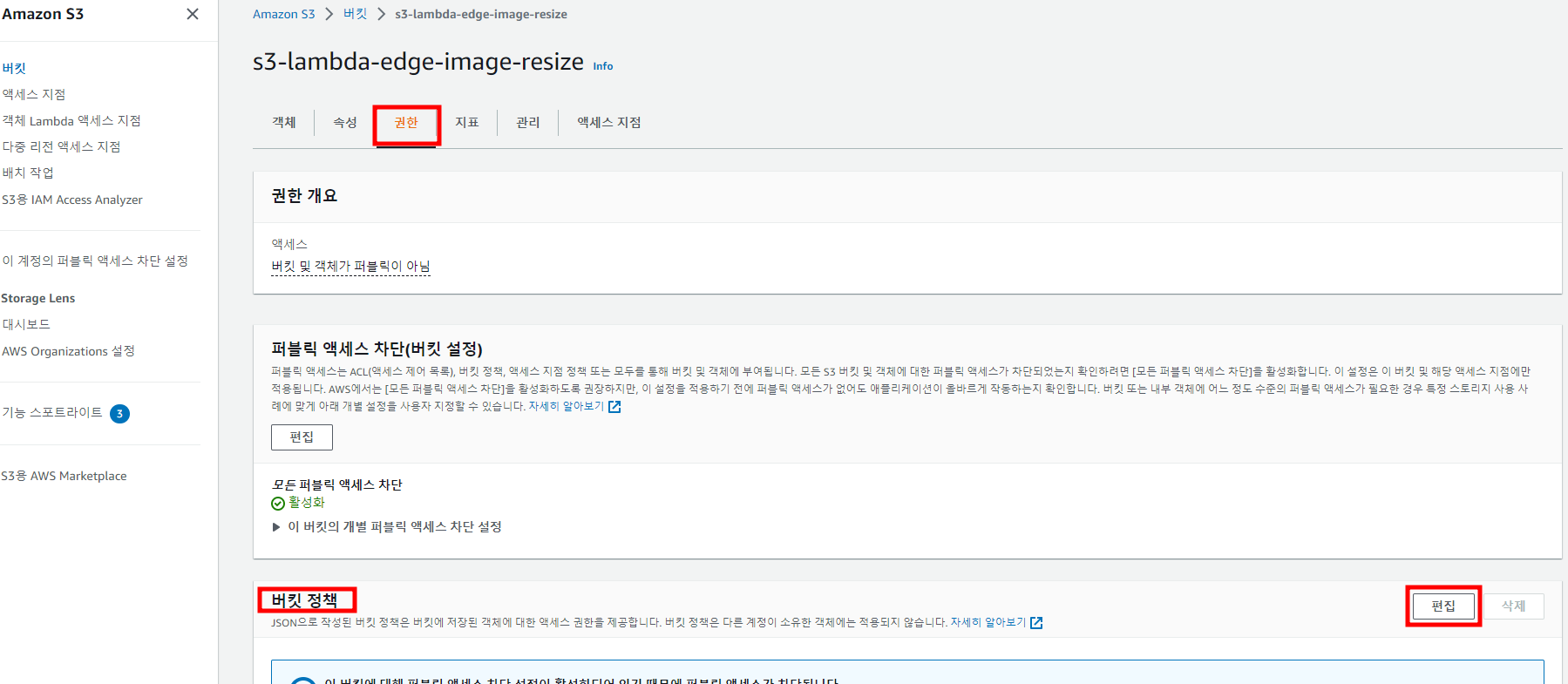
2. CloudFront 원본편집에서 복사한 정책 붙여넣기 > 저장
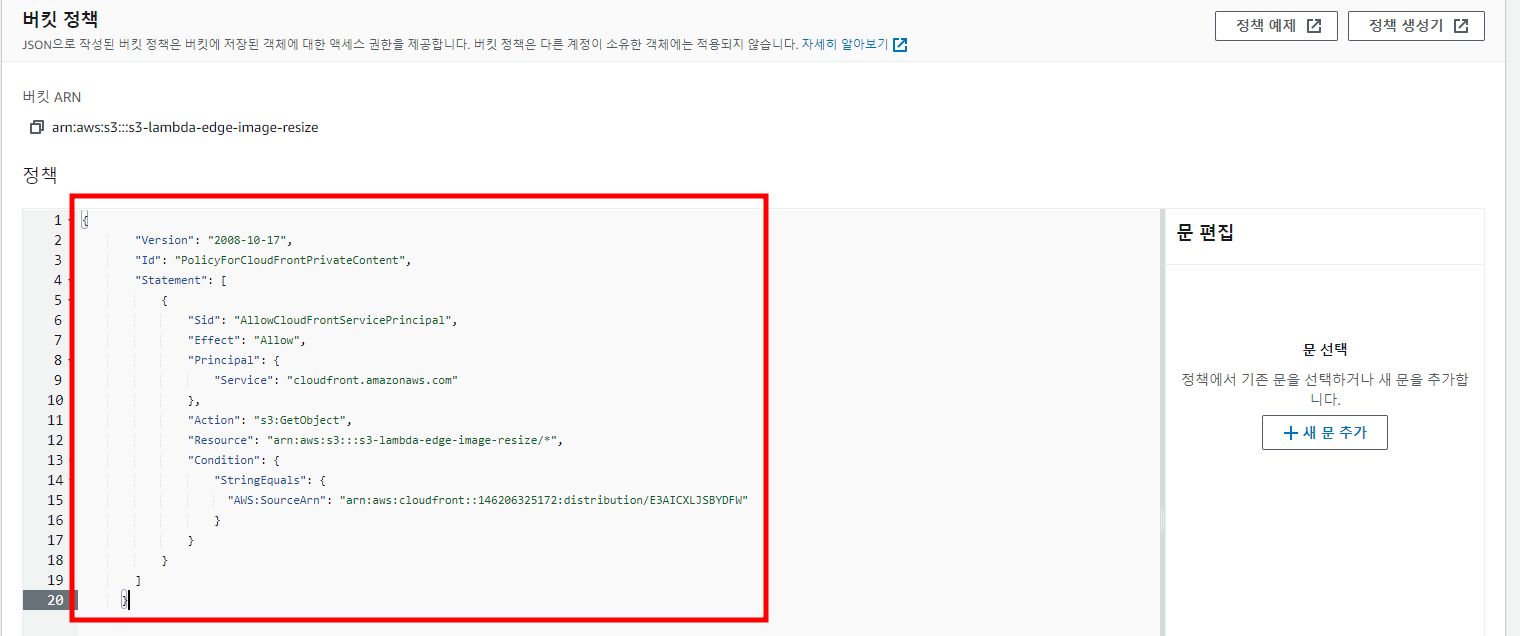
동작 테스트
S3 접근 : AccessDenied 표시되면 성공
1. S3에 파일 업로드
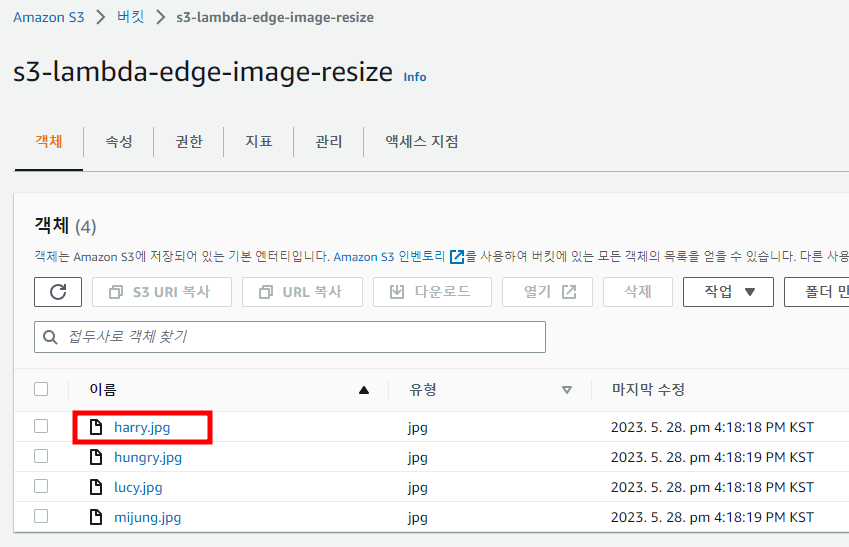
2. S3 경로 접근 시 AccessDenied가 표시되면 성공
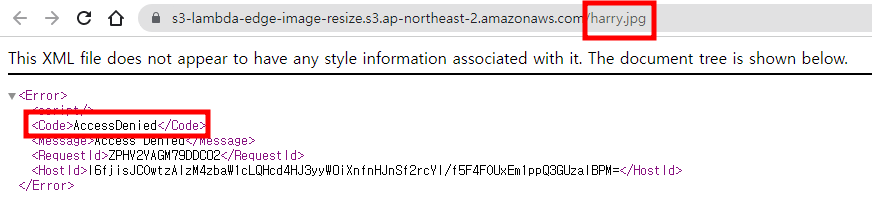
CloudFront : 이미지가 잘 표시되면 성공
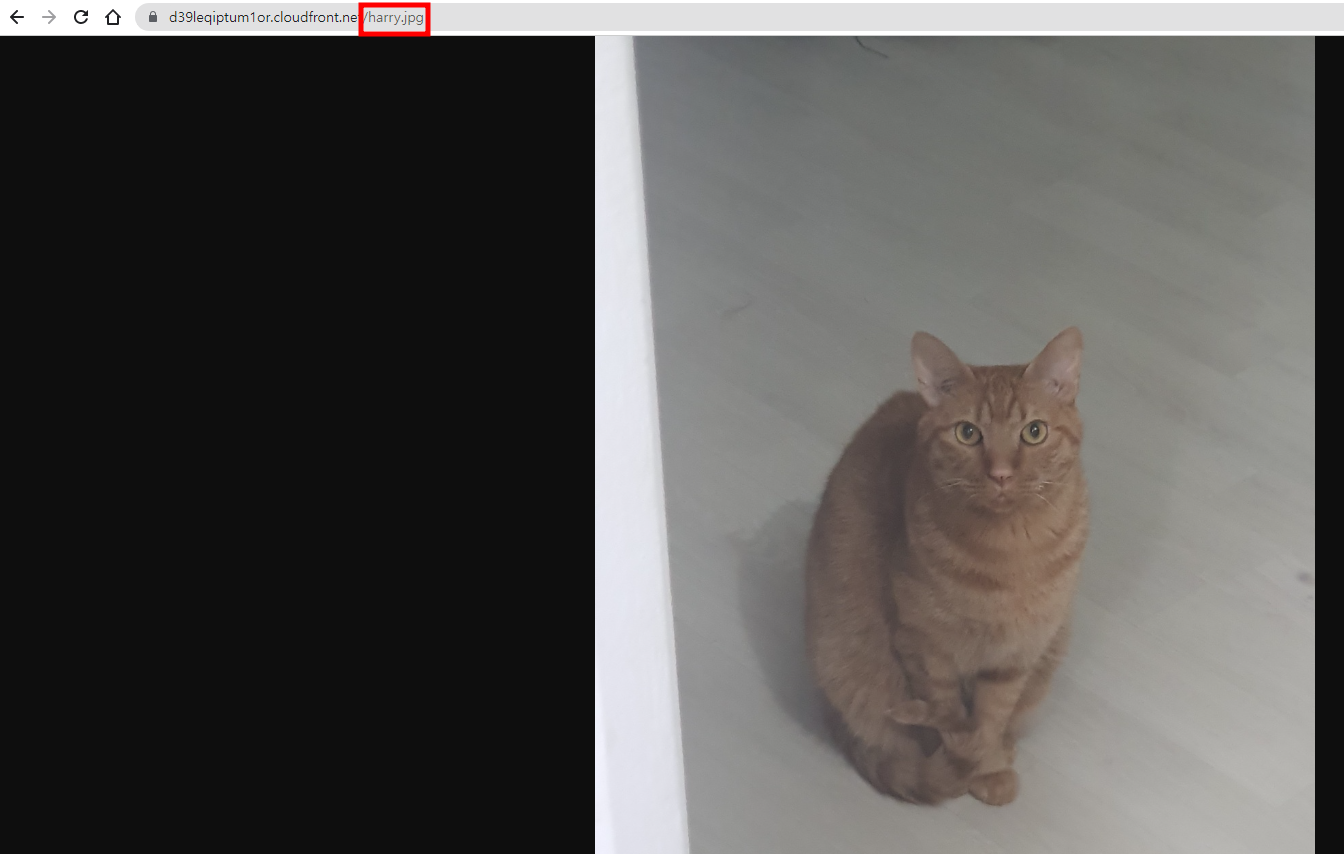
반응형
'Infra' 카테고리의 다른 글
| S3, CloudFront, Lambda@Edge를 이용한 이미지 리사이즈(4) - IAM 역할 생성 (0) | 2023.05.28 |
|---|---|
| S3, CloudFront, Lambda@Edge를 이용한 이미지 리사이즈(3) - CloudFront 쿼리스트링 캐시 셋팅 (0) | 2023.05.28 |
| S3, CloudFront, Lambda@Edge를 이용한 이미지 리사이즈(1) - Lambda@Edge란? (0) | 2023.05.28 |
| AWS Lambda | 람다란? 동작방법, DB 커넥션, InvocationType, Serverless (0) | 2022.09.18 |
| AWS S3 SFTP로 접속하기 (0) | 2022.06.01 |